Инструкция по эксплуатации Epson PLQ-30
Страница 47
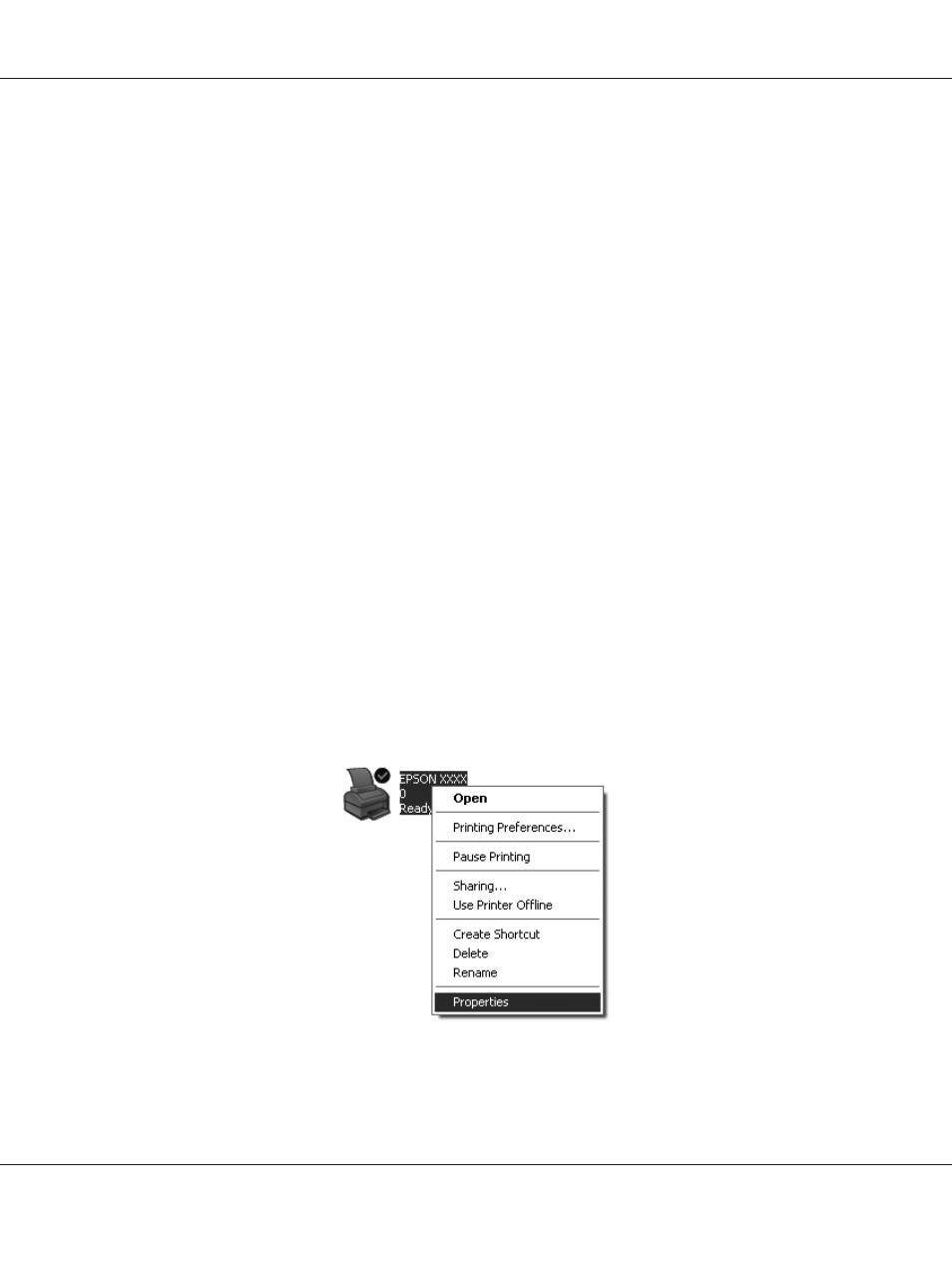
Для клиентов с Windows 8:
Выберите Desktop (Рабочий стол) на экране Start (Пуск), переместите курсор в верхний
правый угол экрана, выберите Settings (Параметры), затем Control Panel (Панель
управления)
. Затем выберите View devices and printers (Просмотр устройств и
принтеров)
в категории Hardware and Sound (Оборудование и звук).
Для клиентов с Windows 7:
Щелкните Start (Пуск), затем Devices and Printers (Устройства и принтеры).
Для клиентов с Windows Vista:
Выберите Start (Пуск), затем Control Panel (Панель управления), Hardware and Sound
(Оборудование и звук)
и Printers (Принтеры).
Для клиентов с Windows XP Professional:
Нажмите на Start (Пуск), а затем на Printers and Faxes (Принтеры и факсы).
Для клиентов с Windows XP Home Edition:
Щелкните Start (Пуск), Control Panel (Панель управления), а затем Printers and Faxes
(Принтеры и факсы)
.
Для клиентов с Windows 2000:
Щелкните Start (Пуск), Settings (Параметры), а затем Printers (Принтеры).
2. Щелкните правой кнопкой мыши по значку принтера, параметры которого вы хотите
изменить, затем выберите Properties (Свойства) (Windows Vista, XP и 2000) или Printer
properties (Свойства принтера)
(Windows 8 и 7).
PLQ-30/PLQ-30M Руководство пользователя
Программное обеспечение принтера 47